
Microsoft je v povezavi s pojavom hibridnih naprav (prenosni računalniki z zaslonom na dotik in drugimi) v najnovejši različici svojega operacijskega sistema razvil in uvedel funkcijo (Continuum) preklapljanje z namizja (standardni prikaz "namizja") na vmesnik tabličnega računalnika. Spodaj so podrobnosti o tem, kako v sistemu Windows 10 aktivirati, onemogočiti in konfigurirati način tabličnega računalnika..
Vsebina- Vklopite in izklopite v "Centru za dejanja in obveščanje"
- Preklopite skozi »Nastavitve sistema«
- Razpoložljive nastavitve
- Ob prijavi
- Nastavitve samodejnega vklopa / izklopa
- Iz opravilne vrstice odstranite ikone aplikacij
- Samodejno skrivanje opravilne vrstice
- Kaj storiti, da se ploščica vrne v "center za obveščanje"
Vklopite in izklopite v "Centru za dejanja in obveščanje"
Aktiviranje in izključitev načina tabličnega računalnika je najlažje storiti v "centru za obveščanje", ki je dostopen na dva načina:
1. S pritiskom na gumb v obliki pogovornega okna, ki se nahaja v desnem kotu "opravilne vrstice" (kjer sta čas in datum v vrstici z ikonami na dnu zaslona).
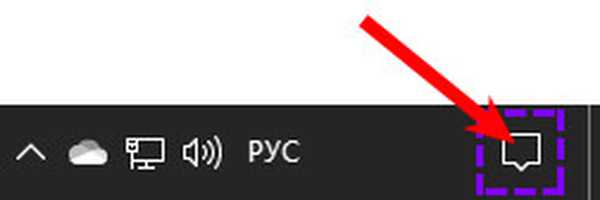
2. S pritiskom na hitri tipki Win (gumb "plavajoče okno") in A (angleška črka, spreminjanje postavitve ni potrebno).
V oknu odprtega "Centra" so prikazana obvestila o zadnjih dogodkih v računalniku ali prenosniku, pa tudi o različnih funkcionalnostih v obliki ploščic. Na voljo je tudi ploščica z načinom tabličnega računalnika, z enim klikom ga vklopite (postane svetel), drugi pa - izklopite (bledo bo).

Preklopite skozi »Nastavitve sistema«
Vmesnik lahko spremenite z namizja na tablični računalnik v razdelku »Nastavitve« računalnika, imenovanem »Sistem«. V to lahko vstopite takole:
1. S klikom na gumb s sliko "zobnika" v meniju Start in se pomaknite na želeni razdelek.
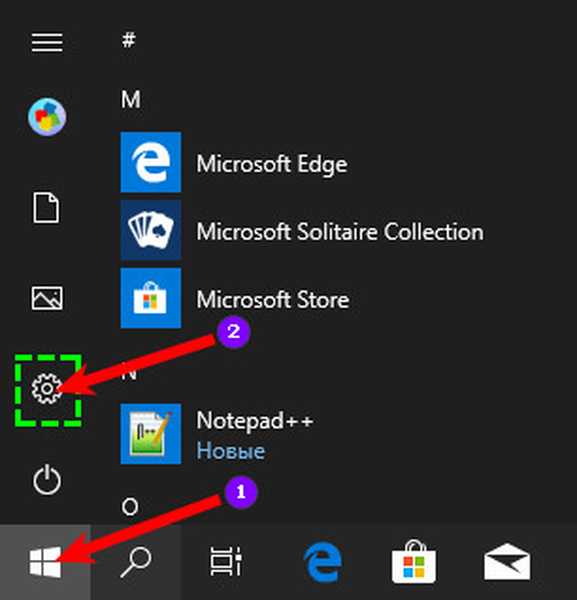
2. Hkrati pritisnite tipko Win na tipkovnici (enako "plavajoče okno") in I (angleška črka) ter pojdite na "Sistem".
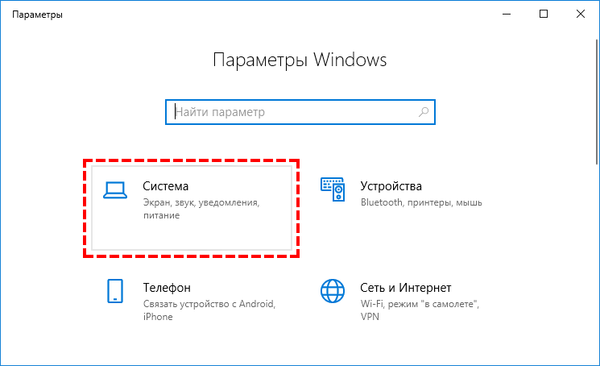
Če želite omogočiti funkcijo Continuum, morate:
- S seznamom v levem delu okna čarovnika pojdite na želeno podpoglavje;
- Na desni strani poiščite točko, na kateri OS vpraša, kateri zaslonski vmesnik naj bo vključen "Pri vstopu v sistem ...";
- Pritisnite gumb, da odprete seznam možnosti in izberite "Uporabi tablični način";
- Da bi nastavitve začele veljati, se morate odjaviti iz sistema in se znova prijaviti vanj ali pa samo znova zagnati stroj.
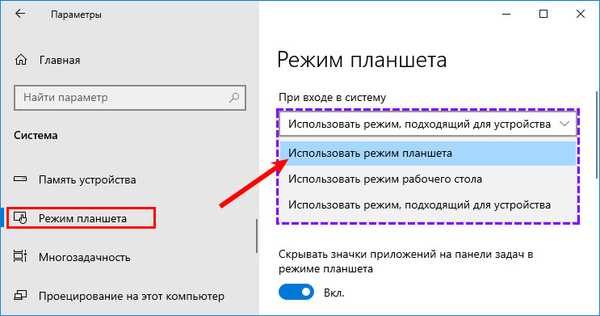
Razpoložljive nastavitve
Da bi uporabniku omogočil, da v prihodnosti uporablja funkcijo Continuum, ga lahko konfigurira s pomočjo funkcij, ki jih ponuja sistem.
Ob prijavi
V istem podpoglavju "Parametri OS", kjer je uporabnik vprašal, na katerem zaslonu naj bo uporabljen "Ko se prijavite ..." namesto "Uporabi tablični način", lahko izberete druga dejanja.
Med zagonom operacijskega sistema lahko pustite standardni zaslon "Namizje" ali nastavite vključitev najprimernejšega vmesnika za napravo. Če ima prenosnik izklopljeno tipkovnico in je zaslon na dotik aktiviran, se bo OS samodejno zagnal v tabličnem načinu.
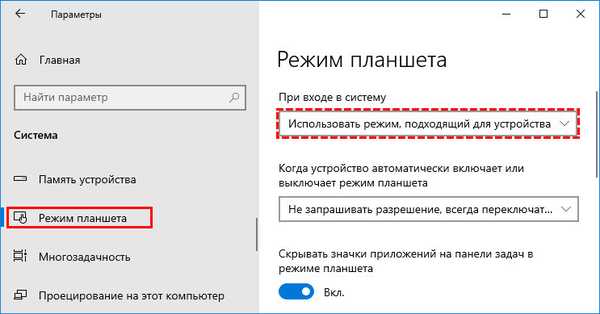
Nastavitve samodejnega vklopa / izklopa
Če pritisnete gumb nekoliko nižje, boste pri samodejnem spreminjanju načinov razkrili seznam možnosti za OS. Uporabnik lahko sistem ukaže:
- vedno izda zahtevo, ko se namerava preklopiti;
- Ne sprašujte, ampak spremenite načine sami;
- nikoli samodejno ne spreminjajte ali sprašujte o tem.
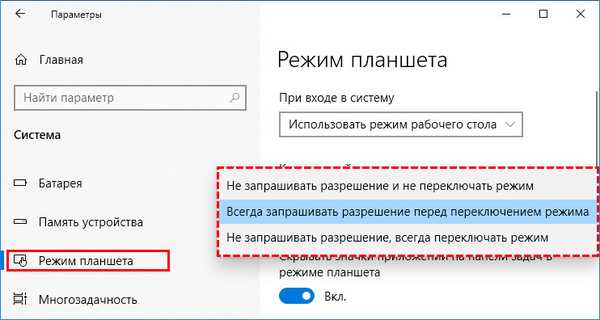
Iz opravilne vrstice odstranite ikone aplikacij
Naslednja nastavitev je, da skrijete vse ikone (fiksne in aktivne aplikacije) v "opravilni vrstici" (vrstica na dnu zaslona, kjer je "Začni in tako naprej"), ko omogočite funkcijo Continuum. Če bo uporabnik deloval v računalniku, kot na tablični napravi, potem ikone ne bodo vidne.
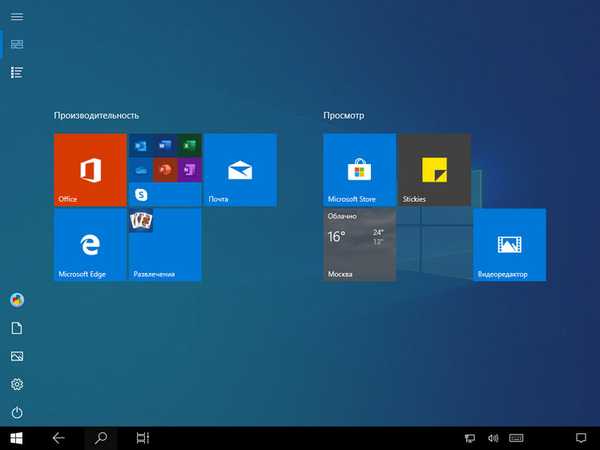
Zagon aplikacij bo potreben prek "Vsi začetni programi", med aktivnimi okni pa lahko preklapljate na dva načina:
1. S pomočjo gumba "Predstavitev nalog" (na njem je v različnih različicah OS prikazana vodoravna ali navpična veriga več pravokotnikov in puščice), ki se nahaja v bližini "Start" v "opravilni vrstici".
2. Navigacijski gumb na isti plošči, ki je videti kot puščica v levo in pomaga, da se vrnete v prejšnja ogledana okna.

Če želite aktivirati nastavitev, morate premakniti drsnik ob ustreznem elementu na desni, v položaju "Vklopljeno".
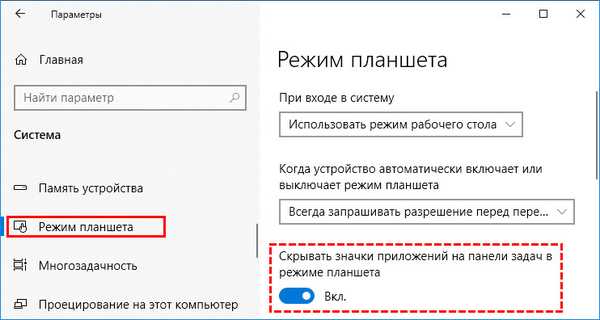
Samodejno skrivanje opravilne vrstice
Uporabnik lahko skrije ne le ikone, temveč tudi celotno "opravilno vrstico" - na zaslonu sploh ne bo vidna. Če želite to narediti, premaknite drsnik v položaj "Omogočeno" pri naslednji postavki "Samodejno skrij ...".
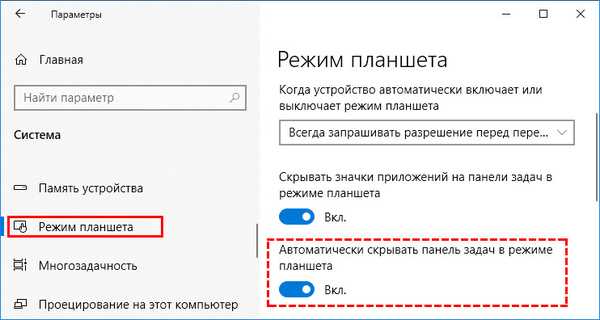
Če želite prikazati skrito ploščo, če je na primer potreben dostop do menija »Start«, lahko uporabnik:
- Povlecite zaslon od spodaj navzgor;
- Spustite in nekaj časa držite kurzor miške na dnu zaslona.
Takšna nastavitev je bolj priročna, ker ikon v tem primeru ni treba skriti, saj še vedno ne bodo vidne. Če je treba obiskati kakšno aplikacijo ali hitro začeti nekaj s pripetih ikon, potem lahko prikažete "opravilno vrstico" in izvedete želeno dejanje.
Kaj storiti, da se ploščica vrne v "center za obveščanje"
Če je uporabnik odšel v "Center za dejanja in obveščanje" in tam ni našel potrebne ploščice, da bi omogočil funkcijo Continuum, se lahko obrne na "Parametri" in od tam aktivira način ali doda ta ploščico tako:
1. Ponovno se je treba sklicevati na "Parametre" (saj je to storjeno, opisano zgoraj).
2. Razširite funkcionalnost razdelka "Sistem".
3. Na levi strani pododdelkov pojdite na "Obvestila in dejanja".
4. Sledite povezavi »Uredi hitra dejanja.
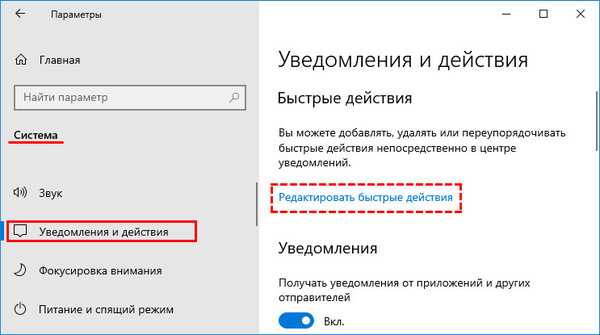
5. V oknu z obvestili, ki se prikaže, kliknite »Dodaj«.
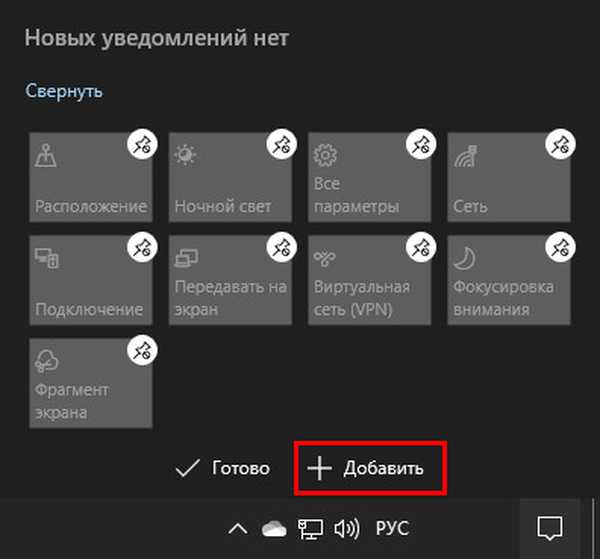
6. Izberite "Način tabličnega računalnika" (ponavadi na dnu seznama) in kliknite "Končaj"
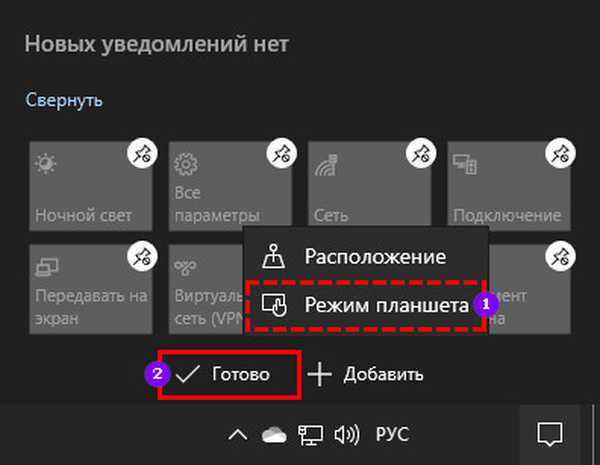
Po izvedbi zgoraj opisanih manipulacij bo ploščica »Tablet Mode« prikazana med drugimi iste vrste v »centru za obveščanje«. Preko njega bo mogoče hitro preklopiti z namiznega vmesnika za prikaz na tablični računalnik.











